
需要设置本地IP一般是在内网中,如常见的路由器与交换机等网络环境中就经常需要设置本地连接ip。下面就一起来学习下本地连接ip设置详细步骤吧。下面以windows xp系统为例,windows 7设置方法与此相同,唯一不同的是在windows xp网络属性中我们选择TCP/IP协议,而windows 7系统中选择IPV4协议,其实都是一样的,只是两系统写法不一样。
步骤一:进入桌面-进入网上邻居-查看网络连接 就可以找到本地连接,如下图:
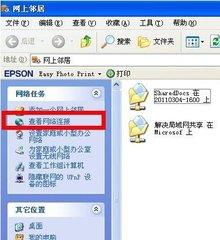
ip地址设置方法1
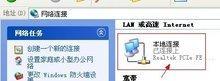
ip地址设置方法2
步骤二,把鼠标放在本地连接上-单击右键-选择点击-属性-即可进入本地连接设置界面,之后操作如下图:
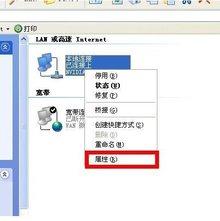
ip地址设置方法3
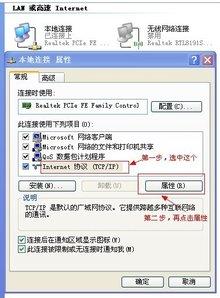
ip地址设置方法4
步骤三,第一步选择Intel 协议(TCP/CP)(如果是windows 7选择IPV4),选种这项之后点机属性,进入IP地址设置,操作如下图:

ip地址设置方法5
步骤四,这里设置的步骤是最重要的,也是本地连接ip设置的核心,如上图,在使用以下IP地址下的三项中分别填写上本地IP地址,子网掩码地址,和路由器默认地址即可,其中本地地址一般都是192.168.1.xx (xx可以是1-254之间的任意数字,但不能与同内网的别的电脑相同,否则会本地IP地址冲突)。下面两项中的子网掩码地址,和路由器默认地址即可,一般都是固定的,一般就是这样,如果不是,看路由器说明。还有最下面的DNS服务器方面,主要是上网用的,设置DNS地址可以联系您的网络提供商获取DNS地址,也可以自己网上查找离你最近城市的网络商地址。




















 2500
2500











 被折叠的 条评论
为什么被折叠?
被折叠的 条评论
为什么被折叠?








